Aktualisiert July 2025 : Beenden Sie diese Fehlermeldungen und beschleunigen Sie Ihr Computersystem mit unserem Optimierungstool. Laden Sie es über diesen Link hier herunter.
- Laden Sie das Reparaturprogramm hier herunter und installieren Sie es.
- Lassen Sie es Ihren Computer scannen.
- Das Tool wird dann Ihren Computer reparieren.
Die Schwachstellen von Spectre und Meltdown waren bei weitem eine der schlimmsten Schwachstellen der letzten Jahre. Software-Patches wurden bereits veröffentlicht, aber das Problem scheint tiefer zu gehen. In der Zwischenzeit begannen die Patches zu wirken und ließen einige Computer sporadisch einfrieren oder booten. Ab sofort hat Intel bereits korrigierte Patches herausgegeben und die Fehler für den größten Teil der Schwachstelle behoben. Die Patches wurden auch für das Windows-Betriebssystem erstellt, und erst dann stellte Microsoft fest, dass viele Antivirenprogramme mit dem Update inkompatibel waren und Blue-Screen-Fehler verursachten.
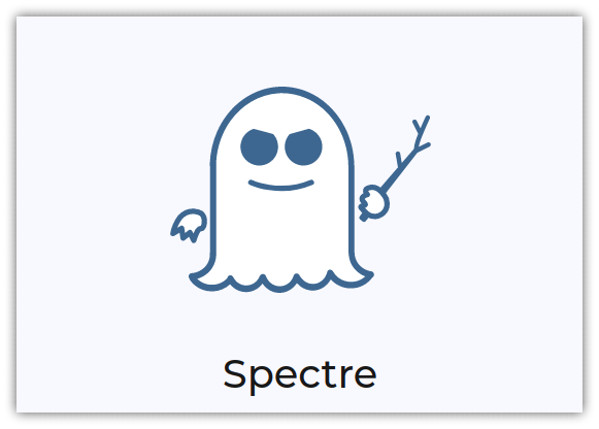
Das Einschmelzen und Spectre-Problem bei Sicherheitsupdates
Wir empfehlen die Verwendung dieses Tools bei verschiedenen PC-Problemen.
Dieses Tool behebt häufige Computerfehler, schützt Sie vor Dateiverlust, Malware, Hardwareausfällen und optimiert Ihren PC für maximale Leistung. Beheben Sie PC-Probleme schnell und verhindern Sie, dass andere mit dieser Software arbeiten:
- Download dieses PC-Reparatur-Tool .
- Klicken Sie auf Scan starten, um Windows-Probleme zu finden, die PC-Probleme verursachen könnten.
- Klicken Sie auf Alle reparieren, um alle Probleme zu beheben.
Das Inkompatibilitätsproblem destabilisierte Windows, und so beschloss Microsoft, Sicherheitspatches für alle Versionen von Windows zurückzuhalten. In der Zwischenzeit übermittelte das Unternehmen den Antivirenherstellern und bat sie, einen Registrierungsschlüssel zu setzen, der ihnen hilft, ihren Antivirus als mit den neu installierten Patches kompatibel zu kennzeichnen.
Das Problem
Nun, Microsoft hat einfach nicht damit aufgehört, und sie haben eine Regel aufgestellt, dass die Sicherheitsupdates zurückgehalten werden, bis und solange ein bestimmter Registrierungsschlüssel vorhanden ist. Vielleicht hat Microsoft gehofft, dass die Antivirenfirmen mit dieser Regel eine größere Konformität zeigen würden. Wie im März dieses Jahres erwartet, hat Microsoft die Einschränkung für Windows 10-Benutzer aufgehoben. Für Windows 7 SP1- und Windows 8.1-Benutzer wurde die Einschränkung jedoch beibehalten.
In den neueren Versionen von Windows (10 und 8.1) wird die Registrierung automatisch vom Anti-Virus gesetzt, und es gibt kein Problem als solches. Sie sind jedoch in Schwierigkeiten, wenn Sie Windows 7 ohne Antivirus ausführen. In diesem Fall, da es keinen Antivirus gibt, der den Registrierungsschlüssel setzt, hält Microsoft das zukünftige Windows-Update zurück. Seltsamerweise werden Sie ohne Windows Update stecken bleiben, eine Funktion zur Verbesserung der Sicherheit Ihres Systems hat versehentlich Ihre Sicherheitsupdates blockiert.
Die Lösung
Die Lösung dafür war in den Support-Dokumenten von Microsoft versteckt. Bevor wir fortfahren, ist die Lösung dieses Problems zweifach. Erstens kann all dies durch die Installation der kostenlosen Microsoft Security Essentials geregelt werden. Nach der Installation wird ein Sicherheitsschlüssel für Ihr Windows 7 erstellt.
Eine andere Lösung besteht darin, den Registrierungswert manuell zu setzen und damit die Sicherheitsupdates freizugeben. Um dies zu tun, geben Sie den Registrierungswert von der Supportseite von Microsoft ein.
Öffnen Sie den Registrierungseditor und gehen Sie zu dem unten genannten Ort,
0x00000000HKEY_LOCAL_MACHINESOFTWAREMicrosoftWindowsStromVersionQualitätCompat
Klicken Sie nun mit der rechten Maustaste auf die QualityCompat-Taste und wählen Sie Neu>DWORD-Wert und geben Sie den Wert wie folgt ein-
0x00000000cadca5fe-87d3-4b96-b7fb-a231484277cc
Der Wert soll gegenüber dem Standardwert 0x00000000 unverändert bleiben.
Jetzt können Sie den Registrierungseditor schließen, und Ihr Windows 7-Rechner sollte mit dem Herunterladen der neuesten Updates beginnen.
EMPFOHLEN: Klicken Sie hier, um Windows-Fehler zu beheben und die Systemleistung zu optimieren
